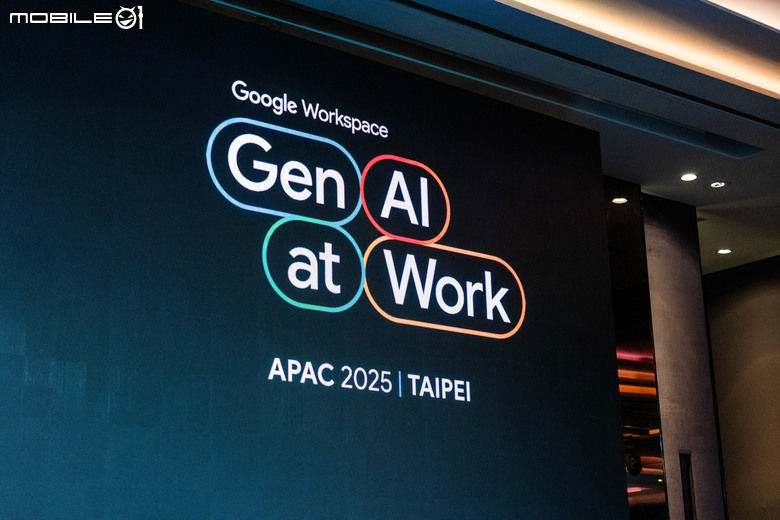,二話不說直接丟了個連結給他,http://epsonme320.i-direct.com.tw/,看完後沒幾天(就在今天)就真的抱了EPSON ME320回來了,這台早有耳聞,但卻一直沒有機會看看真面目,晚上吃完飯之後請他帶著ME320來讓我拍個幾張照片分享給小惡魔站的站友們,接下來,看圖說故事囉。
,二話不說直接丟了個連結給他,http://epsonme320.i-direct.com.tw/,看完後沒幾天(就在今天)就真的抱了EPSON ME320回來了,這台早有耳聞,但卻一直沒有機會看看真面目,晚上吃完飯之後請他帶著ME320來讓我拍個幾張照片分享給小惡魔站的站友們,接下來,看圖說故事囉。開箱的部份直接跳過了,因為之前看到有人有發過這個部份了(EPSON2010年新機上市五連發),直接進入實機照。

全白的外觀,放在白色櫃子上還真的蠻搭的。

驗明正身,ME320,新機連膠模都還沒撕乾淨,ME = Max Economy,極省的意思,省什麼???
 省墨水或省錢的意思都一樣。
省墨水或省錢的意思都一樣。
與其它機型一樣,ME320也有能源之星標章(我的TX800FW也有)

掃描器的解析度是600x1200dpi

整台機體上就只有四顆按鈕而已,上方兩顆分別是黑白複印及彩色複印鈕,下方是電源鍵及多功能鍵(取消作業及換墨水匣)

這邊是放墨水匣的地方,原本還以為ME320放墨水匣的方式要改成跟TX800FW一樣,結果白高興一場

打開一看,還是放在墨車上的方式

掃描器上蓋有貼了一張規格貼紙,ME320的列印速度為28PPM,解析度為5760dpi,掃描器為600dpi

ME320採用了四色分離的墨水匣,墨水是使用防水的魔珠墨水

紅利VIP活動,購買原廠墨水匣就可以參加集點換墨水的活動

來幾張特寫,全機白色跟我房間的顏色還真搭....(可惜不是6色機種
 )
)
側面也來一張

背面...只有電源接孔及USB孔而已

上方的進紙槽

下方的出紙槽

隨機附贈的141號墨水匣

安裝墨水匣之前記得先將黃色貼紙給撕掉(很多人都忘了撕掉,然後以為自己買到不良品,墨水出不來
 )
)
開機囉....會一直閃綠燈

開機完成後...連橘色的墨水燈也會跟著一起閃

打開墨車的家...會發現藍色墨水那一格已經在更換墨水匣的位置了

墨車上蓋有安裝墨水匣的說明

藍色裝完換黃色

按著墨車上的顏色插入墨水匣即可

接著紅色

最後是黑色

四色墨水匣安裝完成
網路上有找到有人分享完整的墨水匣安裝過程
連驅動程式安裝都有....
 ....嘿嘿...省了我不少時間...那我就可以直接跳過了
....嘿嘿...省了我不少時間...那我就可以直接跳過了連複印要怎麼操作都有...
 ...他老兄還真閒(原來ME320是TX120的白色版啊...)
...他老兄還真閒(原來ME320是TX120的白色版啊...)接下來看看ME320的驅動程式畫面好了.....

預設值是文字模式,墨水匣四色都是全滿的哦,跟最近板上討論熱列的H牌體驗式墨水匣不一樣,是全滿的

捷徑頁面

跟之前的比較起來,好像還多了個"快速模式"

要印成海報的話就要來這裡設定了

噴頭的清潔工作就在這裡了

支援的語言還蠻多的,英文,中文簡繁體,韓語,泰語
最後...不免俗的...也要來幾張列印的效果囉!!!!
列印的時候會有列印進度及墨水匣各色存量

列印了今天小惡魔站的首頁...紙張使用了雙A牌...再進入ME320中使用300dpi掃描...

草稿模式

文字模式

圖文整合模式(跟文字模式差沒多少)

影像模式...圖片部份整個細緻好多

灰階草稿模式

灰階文字模式

灰階圖文整合模式

灰階影像模式
可以很明顯看到,網路上一堆人在問「明明都只印黑白文件,為什麼彩色墨水也會跟著消耗掉???」的問題,基本上各廠牌的印表機都是如此,即使只印黑白文件,但是印表機仍然會使用到彩色墨水來模擬灰階效果
最後....印幾張照片吧....
 .....
.....
原始檔

ME320列印

100%放大

原始檔

ME320列印

100%放大

原始檔

ME320列印

100%放大

原始檔

ME320列印

100%放大

原始檔

ME320列印

100%放大
印相片的教學

借一下愛普森先生的圖片一下....

可以看到ME320的黑色墨水匣售價為260元,印量為245頁,算起來的單張列印成本為1.06元,跟小蔓說的印一張一元相差不遠
 ,如果是購買組合包的話,售價只要1050元,相當於分開購買的九折,最後就是ME320還是全機2年保固(我的TX800FW當時還只給一年保固而已),另外在列印當中的聲音並不會很大聲,對於住宿的大學生來說,也不怕深夜列印的時候去吵到室友
,如果是購買組合包的話,售價只要1050元,相當於分開購買的九折,最後就是ME320還是全機2年保固(我的TX800FW當時還只給一年保固而已),另外在列印當中的聲音並不會很大聲,對於住宿的大學生來說,也不怕深夜列印的時候去吵到室友 ,文件列印品質真的在水準之上,相片品質更不用說(眼見為憑),唯一的缺點真的就是在草稿模式的時候真的太「草」了,推薦給我同學這台還真的沒錯
,文件列印品質真的在水準之上,相片品質更不用說(眼見為憑),唯一的缺點真的就是在草稿模式的時候真的太「草」了,推薦給我同學這台還真的沒錯